可通过调整使用习惯并掌握兼容性设置实现WPS替代Office。一、启用兼容模式确保.docx、.xlsx、.pptx格式无缝协作;二、安装插件扩展文献管理、图表增强等功能;三、将WPS设为默认程序,使双击文档自动调用对应组件;四、利用云文档同步实现跨设备协作;五、自定义界面布局,模拟Office视觉风格以降低切换成本。
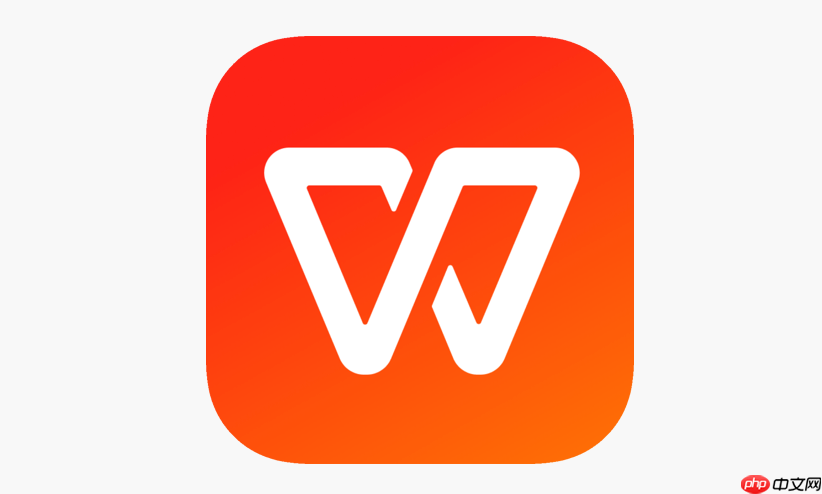
如果您希望在日常工作或学习中使用WPS替代传统的Office软件,以实现文档处理、表格编辑和演示文稿制作等功能,可以通过调整使用习惯并掌握其兼容性设置来完成过渡。以下是具体的操作方法:
WPS默认支持多种文件格式,包括Microsoft Office常用的.docx、.xlsx和.pptx格式。启用兼容模式可以确保文档在不同平台间交换时格式不丢失。
1、打开WPS文字、表格或演示,点击左上角的“文件”菜单。
2、选择“选项”,进入“常规与保存”设置界面。
3、在“默认保存格式”中选择.docx(或.xlsx/.pptx),以便与Office用户无缝协作。
4、勾选“兼容模式下打开旧版本文件”,避免格式错乱。
通过添加插件,可以让WPS具备更多类似Office高级功能,如文献管理、图表增强等。
1、启动WPS文字,点击顶部工具栏的“插件”按钮。
2、进入“插件中心”,浏览推荐的功能模块。
3、搜索并安装如“学术论文排版助手”、“智能图表生成器”等实用工具。
4、启用后可在侧边栏调用这些功能,提升办公效率。
将WPS设为系统默认程序后,双击任何办公文档都会自动用对应组件打开。
1、右键点击任意.docx文件,选择“打开方式”→“选择其他应用”。
2、从列表中选择“WPS文字”,并勾选“始终使用此应用打开 .docx 文件”。

本文档主要讲述的是maven使用方法;Maven是基于项目对象模型的(pom),可以通过一小段描述信息来管理项目的构建,报告和文档的软件项目管理工具。Maven将你的注意力从昨夜基层转移到项目管理层。Maven项目已经能够知道 如何构建和捆绑代码,运行测试,生成文档并宿主项目网页。希望本文档会给有需要的朋友带来帮助;感兴趣的朋友可以过来看看
 0
0

3、重复上述步骤,分别为.xlsx和.pptx文件指定WPS表格和WPS演示作为默认程序。
4、完成设置后,所有Office文档将优先由WPS处理。
借助WPS云服务,可以在手机、平板和电脑之间同步文档,替代Office 365的部分云端功能。
1、登录WPS账号,进入“我的云文档”页面。
2、将本地Office文件上传至云端目录。
3、在其他设备上登录同一账号,即可实时访问和编辑这些文件。
4、开启“自动同步”功能,确保内容更新即时生效。
WPS提供多种界面样式,可模拟Microsoft Office的视觉风格,降低切换成本。
1、打开WPS文字,点击右上角的“设置”图标(齿轮形状)。
2、进入“皮肤与布局”,选择“经典蓝”或“Office风格”主题。
3、在“视图”选项卡中启用“功能区固定显示”,保持菜单常驻可见。
4、拖动工具栏按钮进行个性化排列,使其更贴近原有Office操作逻辑。
以上就是wps如何取代office_用WPS软件取代Office软件的方法的详细内容,更多请关注php中文网其它相关文章!

全网最新最细最实用WPS零基础入门到精通全套教程!带你真正掌握WPS办公! 内含Excel基础操作、函数设计、数据透视表等

Copyright 2014-2025 https://www.php.cn/ All Rights Reserved | php.cn | 湘ICP备2023035733号